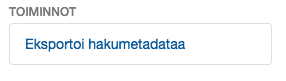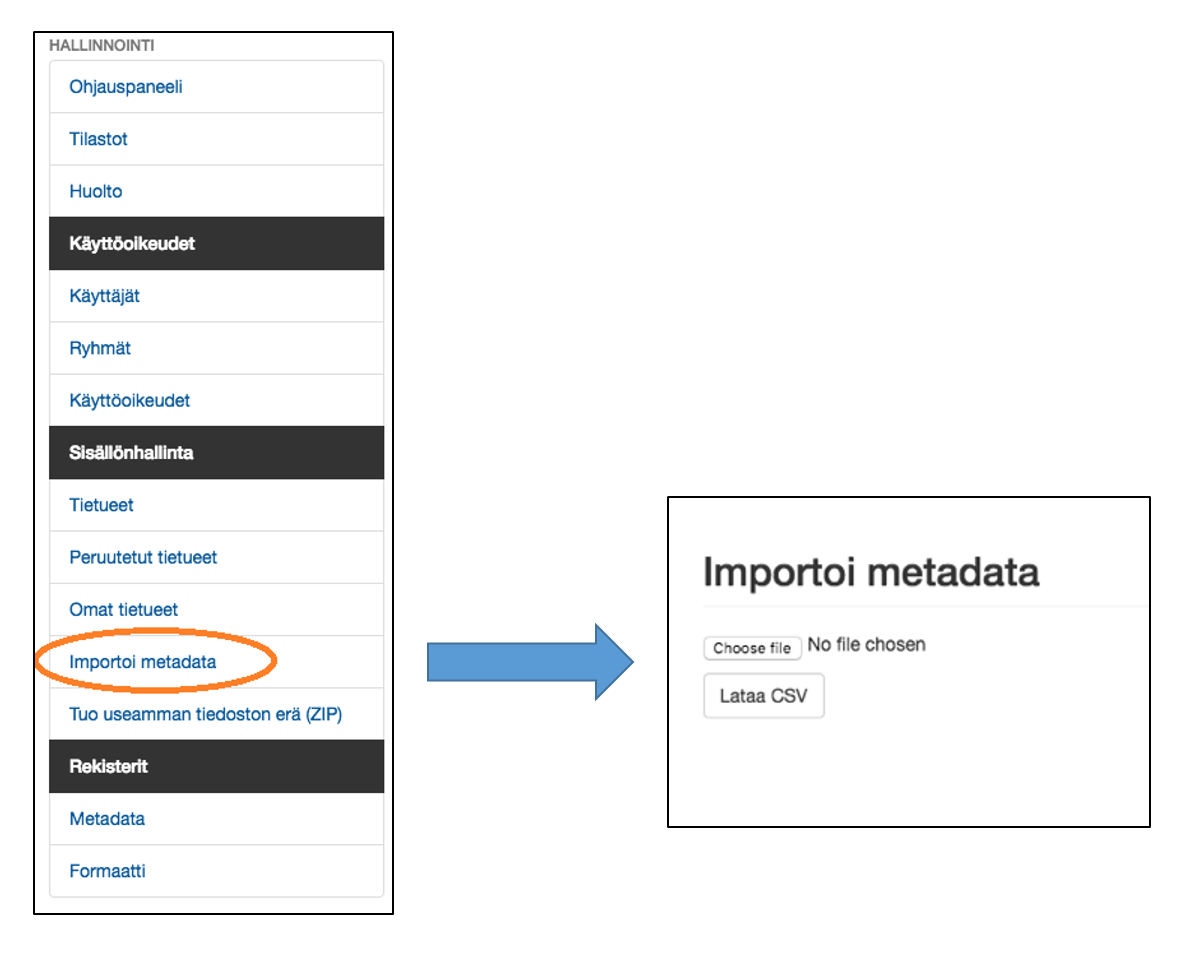Page History
...
Alla on ohjeet massaeditorin käytöstä. Niissä opastetaan massaeditorin yleisimpiin toimintoihin ruutukaappausten kerakuvakaappausten kanssa.
Hakemisto
| Table of Contents | ||||
|---|---|---|---|---|
|
...
- Poimi sopiva joukko tietueita, joita haluat muokata
- Toiminnon nimi riippuu siitä, millaista metadataa haluat eksportoida (eksportointi voi kestää hetken)
- Kokoelmatasolla (klikkaa kuvaa suurentaaksesi sitä):
- Hakutuloksissa (toimii vain pääkäyttäjätunnuksilla):
...
CSV-tiedostoa avatessa (tai ohjelmallisesti generoitaessa) LibreOfficella on ensin tarkistettava CSV-tiedoston asetukset
Itse CSV-tiedoston sarakkeiden erotinmerkkinä toimii pilkku (,) ja tekstin erotinmerkkinä lainausmerkki (“)
Valittava erikseen Calc-ohjelmassa tiedostoa avatessa!
Tiedosto pitää avata UTF-8 -muodossa:
Character set: Unicode (UTF-8)
Myös tallennus tehtävä UTF-8 -muodossa
Tallennusmuoto on automaattisesti oikein, jos tiedosto on avattu ohjeen mukaan (klikkaa kuvaa suurentaaksesi sitä)
- HUOM: jos saat alla olevan kaltaisen virheilmoituksen, valitse aina CSV-tiedostomuoto!
...
Taulukon 1. rivi:
1. sarake: tietueen ID
2. sarake: kokoelman handle
Loput sarakkeet: metadatakenttien nimet
Yksi rivi vastaa yhden julkaisuarkistoon tallennetun tietueen koko kuvailua / metadataa
Metadatakentän kieliversiot hakasuluissa [ ] nimen perässä
Saman metadatakentän eri kieliversioille on oma sarakkeensa (voi hämätä aluksi)
Esim: dc.title[], dc.title[fi], dc.title[en] jne.
Toistuvan kentän eri arvot erotetaan metadatassa toisistaan kaksoisputkella: ||
Sarakkeista tärkein on ID-kenttä, koska sen avulla rivi yhdistyy tiettyyn tietueeseen
Kenttää ei saa poistaa taulukosta!
Poikkeuksena uuden metadatan lisääminen, jolloin id-sarakkeessa on plusmerkki (+)
(klikkaa kuvaa suurentaaksesi sitä)
Ennen CSV-tiedoston muokkausta
...
- Kun metadatan muokkaus on valmis, tallenna CSV ja importoi se takaisin DSpaceen (toimii vain pääkäyttäjätunnuksilla)
- “Importoi metadata” -toimintoa klikkaamalla avautuu sivu, jossa voit ladata CSV-tiedoston
(klikkaa kuvaa suurentaaksesi sitä)
Hae muokkaamasi tiedosto tietokoneeltasi painamalla Choose file -nappia
- Tarkista DSpacen luoma raportti siitä, mitä olet muuttamassa
Hyväksy importointi vain jos raportin tiedot vastaavat sitä mitä oli tarkoitus saada aikaiseksi
Odota ilmoitusta importoinnin onnistumisesta
HUOM: Käyttöliittymä voi mennä sekaisin isompien tiedostojen importoinnissa ja päätyä ikävän näköiseen virheeseen.
Näissä tapauksissa loppuyhteenvetoa ei tule, mutta importointi kyllä onnistuu käyttöliittymän toiminnasta huolimatta
...